本教程制作顏色比較單一的圖片效果,思路:先通過通道疊加把圖片的色調減少,然后再整體調色和補色,圖片的背景比較淡可以用深色填充后把局部保留。盡量加大圖片的色彩層次!
原圖

最終效果

|||
1.打開原圖按ctrl + j復制一層,點通道棉版,選擇綠色通道按ctrl + a全選,按ctrl + c復制,點藍色通道按ctrl + v粘貼,回到圖層面版,效果如圖1

<圖1>
2.創建調整圖層選擇色相/飽和度,參數設置如圖2,效果如圖3
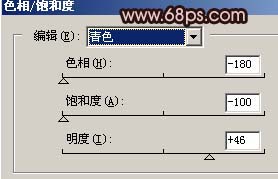
<圖2>

<圖3>
|||
3.新建一個圖層填充顏色:#244f4f,把圖層混合模式改為“疊加”,加上圖層蒙版把除背景以外的地方擦除,效果如圖4。

<圖4>
4.新建一個圖層按ctrl + alt + shift + e蓋印圖層,執行菜單:濾鏡 > 畫筆描邊 > 深色線條,參數設置如圖5,確定后再執行菜單:濾鏡 > 畫筆描邊 > 成角的線條,參數設置如圖6,確定后把圖層混合模式改為“疊加”,加上圖層蒙版把除背景以外的地方擦除,效果如圖7

<圖5>

<圖6>

<圖7>
|||
5.新建一個圖層按ctrl + alt + shift + e蓋印圖層,把圖層混合模式改為“柔光”,加上圖層蒙版把除背景以外的地方擦除,效果如圖8

<圖8>
6.新建一個圖層按ctrl + alt + shift + e蓋印圖層,適當的把圖片銳化一下,局部調整下,大致效果如圖9。

<圖9>
|||
7.創建調整圖層選擇色相/飽和度參數設置如圖10,確定后完成最終效果。

<圖10>

<圖11>
新聞熱點
疑難解答